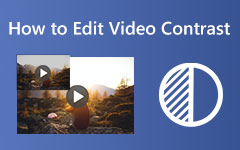Como fazer um vídeo com lapso de tempo: Acompanhe rapidamente seus vídeos no PC, Android e iPhone
Se você é uma pessoa que se sente facilmente entediada e irritada ao assistir a vídeos longos, transforme os vídeos em lapso de tempo. No entanto, uma pessoa mais sensata não dependerá de nenhuma ferramenta de edição de vídeo para essa tarefa. Fazendo um vídeo com lapso de tempo precisa ser bem tratado, embora não seja tão difícil quanto você pensa. Enquanto isso, acelerar seus vídeos não apenas beneficiará seu espaço de armazenamento, como também afetará o tamanho devido à compactação que a aceleração oferece. Também beneficia a maioria, principalmente o espectador, porque um vídeo rápido gera adrenalina neles, fazendo com que eles prendam sua atenção ao assistir.
Por esse motivo, vamos ver quais ferramentas e recursos você pode usar em seu PC e dispositivos móveis ao criar um vídeo rápido. Consulte o conteúdo abaixo para obter informações úteis.
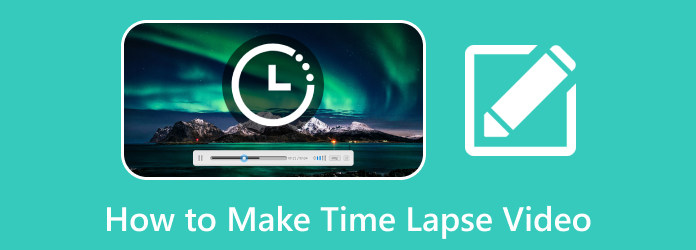
- Parte 1. Visão geral de um vídeo com lapso de tempo
- Parte 2. Quando precisamos criar um vídeo com lapso de tempo
- Parte 3. Melhor maneira de fazer um vídeo com lapso de tempo no PC
- Parte 4. Maneiras notáveis de criar vídeos com lapso de tempo no Android e iOS
- Parte 5. Perguntas frequentes sobre vídeos com lapso de tempo
Parte 1. Visão geral de um vídeo com lapso de tempo
Vamos ter a definição de lapso de tempo antes de mais nada. O lapso de tempo de um vídeo é um método usado para gravar e compactar conteúdos longos em uma sequência mais curta. É uma ação que acelera a reprodução do vídeo, dando a ilusão de movimentação rápida de cenas e objetos. Os vídeos em lapso de tempo geralmente são usados para registrar instâncias que ocorrem lentamente, como o crescimento de plantas, movimentos de nuvens, construção de edifícios e até mesmo o movimento movimentado ou de tráfego da paisagem urbana. O processo de lapso de tempo condensa o vídeo de todo o dia em um vídeo curto.
Parte 2. Quando precisamos criar um vídeo com lapso de tempo
Vários motivos o levarão a capturar um vídeo com lapso de tempo. E para ver as vantagens de fazer isso, aqui estão os casos em que o lapso de tempo pode ser útil.
1. Gravando Processos Longos
Como mencionado acima, o lapso de tempo de um vídeo é um excelente processo para condensar conteúdo longo e lento em um formato mais prático e curto. Portanto, se você planeja capturar o nascer do sol, o pôr do sol, a decadência de um objeto e qualquer movimento de um corpo celeste, então o lapso de tempo de vídeo é o que você precisa fazer.
2. Documentando eventos
Além do processo de gravação, o lapso de tempo de um vídeo também pode ser usado para documentação. Fazendo com que você documente as atividades e eventos, como festivais, shows, desfiles e muito mais.
3. Contação de histórias
Você pode se perguntar como criar um vídeo com lapso de tempo na narrativa. Sim, o lapso de tempo pode ser um dos meios para uma narrativa eficaz, assim como os blogueiros fazem com seus conteúdos hoje em dia.
Parte 3. Melhor maneira de fazer um vídeo com lapso de tempo no PC
Suponha que você já esteja convencido de quão útil é o lapso de tempo devido aos benefícios mencionados acima. Nesse caso, você deve saber sobre Tipard Video Converter Ultimate, pois é o melhor programa de edição de vídeo que oferece um grupo espontâneo de recursos e ferramentas úteis para embelezar seus arquivos de mídia. Ao acessar esta caixa de ferramentas de software de lapso de tempo, você pode ver uma ferramenta, chamada Video Speed Controller, que o ajudará a transformar seus vídeos regulares em lapso de tempo. Essa ferramenta específica também permite reverter o vídeo rápido, onde você também pode desacelerá-lo em até 0.125 × de sua velocidade original. Enquanto isso, sua opção de aceleração permite que você acelere o vídeo até 8× mais rápido!
Além disso, você também pode personalizar sua saída de vídeo ajustando sua resolução, taxa de quadros, formato, qualidade, codificador, modo de zoom e áudio facilmente. Existem muitas razões para gostar deste programa de software que você não deve perder ao usá-lo. Assim, aqui estão as etapas detalhadas sobre como fazer um vídeo com lapso de tempo usando esta incrível ferramenta.
Passo 1Vamos começar esta etapa colocando o software no seu computador. Por favor, clique no Baixar botão aplicável ao tipo de sistema operacional que você usa.
Passo 2Elimine o software depois de adquirido e prossiga para a sua Caixa de ferramentas menu da guia. Em seguida, nesta caixa de ferramentas, selecione o Controlador de velocidade de vídeo. Então, acerte o MAIS botão na próxima janela para carregar o vídeo que você deseja acelerar.
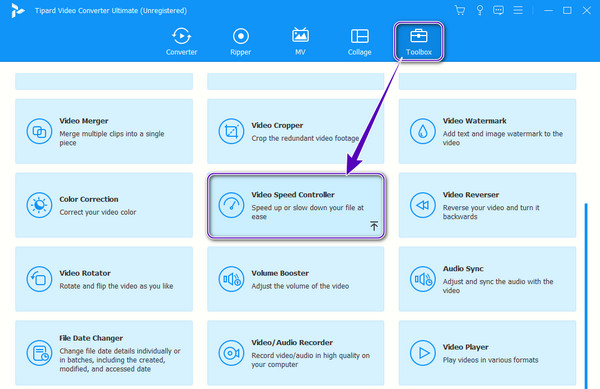
Passo 3Depois disso, defina o vídeo para sua velocidade preferida, escolhendo entre as opções de velocidade na parte de visualização. Em seguida, clique no engasgar botão se você quiser personalizar a qualidade e outros elementos. Aplique as alterações clicando no botão Exportações botão deste fabricante de lapso de tempo.
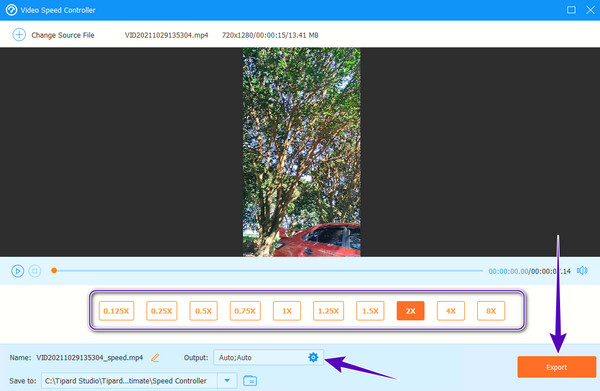
Prós:
- • É um programa fácil de usar.
- • Muitas ferramentas e recursos para saborear.
- • Suporta todos os formatos de vídeo populares e outros 500 mais.
- • Acelera seus vídeos enquanto mantém sua alta qualidade.
- • Permite customizar ou personalizar seus vídeos.
Contras:
- • É um programa de edição pago, embora tenha um teste gratuito.
- • Não possui versão mobile.
Parte 4. Maneiras notáveis de criar vídeos com lapso de tempo no Android e iOS
Como fazer vídeos com lapso de tempo no Android
Se você é um usuário do Android que deseja acelerar seus vídeos existentes, aqui está algo para você. Você sabia que seu aplicativo Fotos pode atender às suas necessidades de edição de vídeo? Sim, a maioria dos telefones Android hoje em dia já possui um aplicativo de fotos multifuncional que ajudará os usuários a editar e aprimorar seus arquivos de mídia. Felizmente, este aplicativo também vem com uma ferramenta que ajuda a acelerar ou desacelerar um vídeo existente. Por outro lado, ainda reconhecemos a capacidade da câmera do seu telefone de capturar em um modo de lapso de tempo. No entanto, aqui estão as etapas se você quiser saber como criar um vídeo com lapso de tempo em seu aplicativo Fotos.
Passo 1Abra sua galeria de fotos e selecione o vídeo que você precisa para acelerar. Em seguida, toque no Editar guia na parte inferior da tela.
Passo 2Depois que as opções de edição forem exibidas, deslize para a esquerda para encontrar o Velocidade opção e toque nele.
Passo 3Agora escolha a opção de velocidade desejada tocando nela. Feito isso, toque no Marca de seleção ícone no canto inferior direito da tela para aplicar as alterações. Em seguida, salve o vídeo editado.
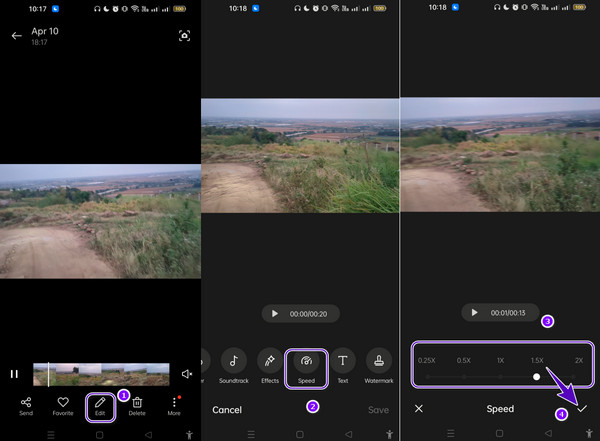
Prós:
- • Você não precisa instalar nenhum aplicativo, pois ele vem pré-instalado.
- • É infundido com ferramentas de edição suficientes.
- • Ele ajuda você a acelerar e desacelerar seus vídeos.
Contras:
- • Ele só pode acelerar o seu vídeo duas vezes a velocidade original.
- • Não pode atender a vídeos de tamanho grande.
Como Transformar Vídeo em Time-Lapse no iPhone
Talvez você também se pergunte como transformar um vídeo em um iPhone com lapso de tempo. Então, você deve começar a procurar o aplicativo iMovie. Alguns iPhones já o possuem pré-instalado, mas muitos, principalmente as versões mais recentes, infelizmente, não. Isso significa que, se você tiver o mais recente, precisará baixá-lo primeiro. Enquanto isso, existem muitos recursos e ferramentas excelentes que você pode aproveitar com o aplicativo iMovie. Na verdade, é o campo de edição para usuários da Apple, onde eles podem cortar, recortar, aprimorar e acelerar seus vídeos, além de criar um vídeo com ele. Agora, se você quiser ver as instruções abrangentes deste aplicativo ao fazer um vídeo com lapso de tempo, prossiga abaixo.
Passo 1Certifique-se de que seu iPhone tenha este aplicativo. Caso contrário, você precisará instalá-lo primeiro. Agora comece a tarefa tocando no Crie um novo projeto guia e, em seguida, escolha Filme mágico opção.
Passo 2Agora, procure o vídeo que você precisa editar e toque nele. Depois disso, toque no Criar filme mágico aba.
Passo 3Toque no vídeo para mostrar as opções de edição onde você precisa encontrar o Velocidade botão. Em seguida, arraste o controle deslizante para a direita para acelerar o vídeo. Agora você pode desacelerar um lapso de tempo em um iPhone? Sim, arrastando o controle deslizante para a esquerda na mesma página. Finalize as alterações salvando o vídeo.
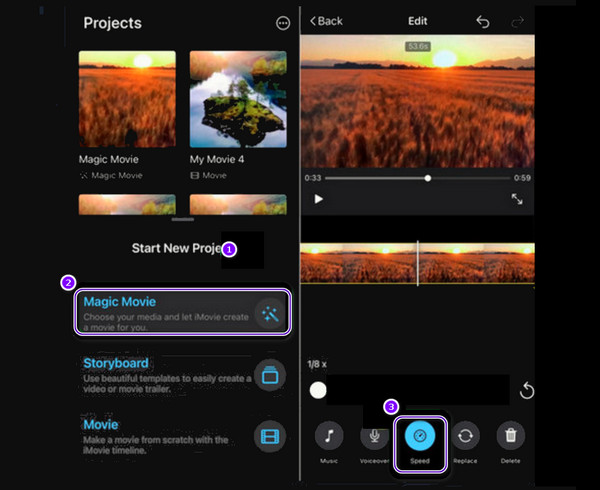
Prós:
- • Possui um fácil processo de navegação.
- • Você pode usá-lo gratuitamente.
- • Ferramentas de edição abrangentes.
Contras:
- • Tem personalizações limitadas.
- • Tem suporte de formato limitado.
- • Você precisa instalá-lo.
Leitura adicional:
Maneiras de como transformar uma foto ao vivo em um vídeo usando um iPhone
7 Melhores Corretores de Cores: Como Corrigir Cores de Vídeo Facilmente
Parte 5. Perguntas frequentes sobre vídeos com lapso de tempo
Posso criar uma longa filmagem com lapso de tempo?
Sim você pode. A criação de filmagens com lapso de tempo tem duração ilimitada. Isso significa que pode durar minutos ou até horas, se você quiser.
É possível mesclar 3 vídeos com lapso de tempo?
Sim você pode. Para mesclar os vídeos, você precisará de uma ferramenta de edição de vídeo como o Tipard Video Converter Ultimate. Alcance sua fusão de vídeo em sua caixa de ferramentas e carregue os vídeos que você precisa para mesclar. Depois disso, aperte o botão de exportação para salvar os vídeos mesclados.
Posso desacelerar o vídeo gravado em lapso de tempo?
Sim, você pode desacelerar seu vídeo gravado em um modo de lapso de tempo se quiser o efeito reverso.
Conclusão
Este artigo apresenta as melhores soluções para PC e dispositivos móveis para responder à sua pergunta sobre como fazer um vídeo de lapso de tempo. Você não precisa de ferramentas profissionais de edição de vídeo para realizar a tarefa com eficiência. Às vezes, você só precisa ter recursos para ver que mesmo as ferramentas simples são poderosas o suficiente para fornecer resultados notáveis, assim como o Tipard Video Converter Ultimate. Este programa simples, mas poderoso, atende a todas as suas necessidades de edição de vídeo.